- Deel 1. Oplossing Kan geen video op de iPhone laden via opnieuw opstarten
- Deel 2. Oplossing Kan geen video op de iPhone laden via het resetten van netwerkinstellingen
- Deel 3. Oplossing Kan geen video op de iPhone laden via het updaten van de iOS-versie
- Deel 4. Fix Kan video niet laden op iPhone met FoneLab iOS systeemherstel
- Deel 5. Veelgestelde vragen over hoe u dit kunt oplossen Kan geen video op de iPhone laden
Kan video niet laden op iPhone [4 beste keuzeprocedures]
 Bijgewerkt door Lisa Ou / 18 maart 2024 09:30
Bijgewerkt door Lisa Ou / 18 maart 2024 09:30Hallo jongens! Mijn klasgenoot is bij ons thuis om onze projecten over video-tutorials online uit te voeren. Wij nemen slechts 1 uur rust na onze 5 uur studeren op school. We hebben besloten de video's te bekijken die wij het liefst als referentie voor ons project willen gebruiken. Het bericht Kan geen video op de iPhone laden verscheen echter op het scherm. Ik weet niet wat er is gebeurd, want mijn iPhone werkte nu perfect. Kunt u mij helpen met dit probleem? Bij voorbaad dank!
De fout die in dit bericht wordt vermeld, kan te wijten zijn aan onvermijdelijke softwareproblemen. Het goede is dat dit artikel de vier belangrijkste procedures bevat om dit probleem op te lossen. Bekijk ze terwijl je naar beneden scrollt.
![Kan video niet laden op iPhone [4 beste keuzeprocedures]](https://www.fonelab.com/images/ios-system-recovery/unable-to-load-video-iphone/unable-to-load-video-iphone.jpg)

Gidslijst
- Deel 1. Oplossing Kan geen video op de iPhone laden via opnieuw opstarten
- Deel 2. Oplossing Kan geen video op de iPhone laden via het resetten van netwerkinstellingen
- Deel 3. Oplossing Kan geen video op de iPhone laden via het updaten van de iOS-versie
- Deel 4. Fix Kan video niet laden op iPhone met FoneLab iOS systeemherstel
- Deel 5. Veelgestelde vragen over hoe u dit kunt oplossen Kan geen video op de iPhone laden
Deel 1. Oplossing Kan geen video op de iPhone laden via opnieuw opstarten
iPhone kan video van hogere kwaliteit niet laden kan te wijten zijn aan bugs en glitches op de iPhone. Opnieuw opstarten is een van de gemakkelijkste methoden voor probleemoplossing die u kunt uitvoeren. De fysieke knoppen zijn de enige vereiste die u nodig heeft. Zorg ervoor dat de knoppen die u indrukt correct zijn om verdere problemen op uw iPhone te voorkomen. Wilt u de iPhone opnieuw opstarten om het probleem met Kan video niet laden op te lossen? Volg de gedetailleerde stappen hieronder, afhankelijk van de beschikbaarheid van de fysieke knoppen op uw iPhone. Ga verder.
iPhone zonder homeknop:
Druk op de volume- of zijknop van de iPad en laat hem los zodra de uitschakelinterface zichtbaar wordt. Later moet je het slepen om de iPad uit te schakelen. Schakel hem onmiddellijk in door op de zijknop te drukken totdat het Apple-logo zichtbaar is.
Met FoneLab kunt u iPhone / iPad / iPod herstellen van de DFU-modus, herstelmodus, Apple-logo, hoofdtelefoonmodus, enz. Naar de normale status zonder gegevensverlies.
- Problemen met uitgeschakeld iOS-systeem oplossen.
- Extraheer gegevens van uitgeschakelde iOS-apparaten zonder gegevensverlies.
- Het is veilig en gemakkelijk te gebruiken.
iPhone met een thuis- en zijknop:
Druk op de zijknop van de iPad en laat hem los zodra de uitschakelinterface zichtbaar wordt. Later moet je het slepen om de iPad uit te schakelen. Schakel hem onmiddellijk in door op de zijknop te drukken totdat het Apple-logo zichtbaar is.
iPhone met een Home- en Top-knop:
Druk op de bovenste knop van de iPad en laat deze los zodra de Power-off-interface wordt weergegeven. Later moet je het slepen om de iPad uit te schakelen. Schakel hem onmiddellijk in door op de knop Boven te drukken totdat het Apple-logo zichtbaar is.
Deel 2. Oplossing Kan geen video op de iPhone laden via het resetten van netwerkinstellingen
Andere video's hebben een internetverbinding nodig om te functioneren, vooral als je ze online bekijkt. Meestal zijn defecte netwerkinstellingen de belangrijkste oorzaak van dit probleem. Als dat zo is, dan mag dat reset de netwerkinstellingen van de iPhone om netwerkproblemen op te lossen. Wil je weten hoe? U hoeft alleen de gedetailleerde instructies te volgen. Ga verder.
Stap 1Ga naar uw Instellingen app van uw iPhone en navigeer naar de Algemeen knop om meer opties te zien. Daarna wordt u naar een nieuw scherm geleid en kiest u de iPhone overzetten of resetten knop. Nogmaals, u wordt daarna doorgestuurd naar een nieuwe interface.
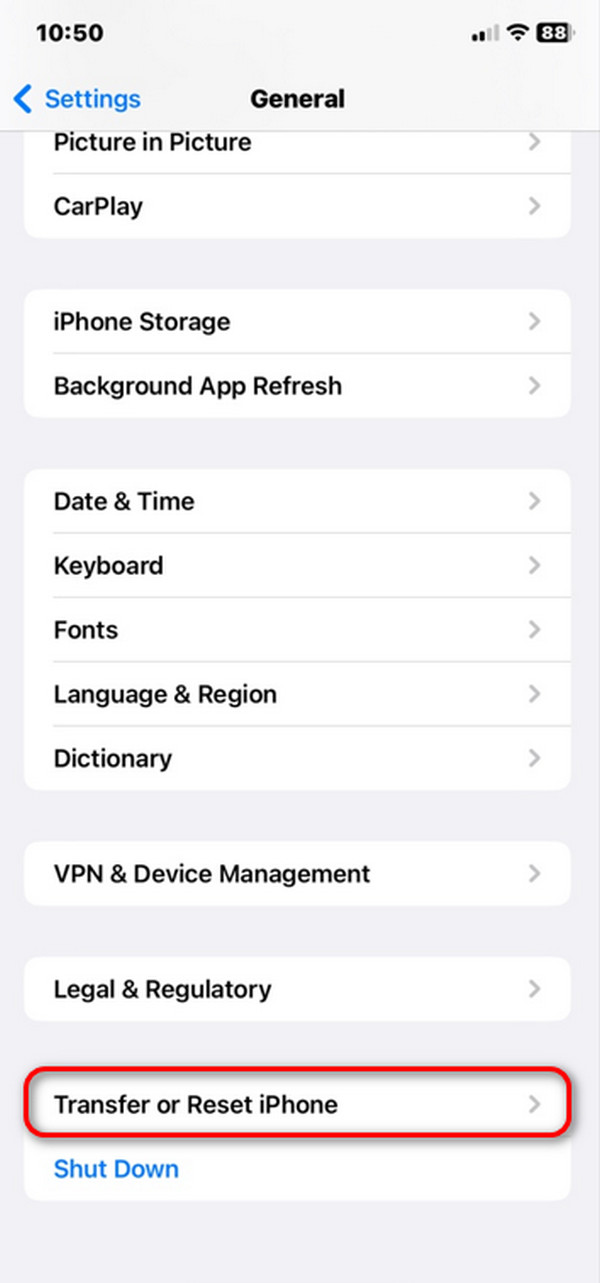
Stap 2Kies a.u.b. de Reset knop en er verschijnen 5 opties op het scherm. Selecteer de Reset netwerk instellingen knop tussen allemaal. De iPhone wordt een paar seconden geladen en verwerkt de actie.
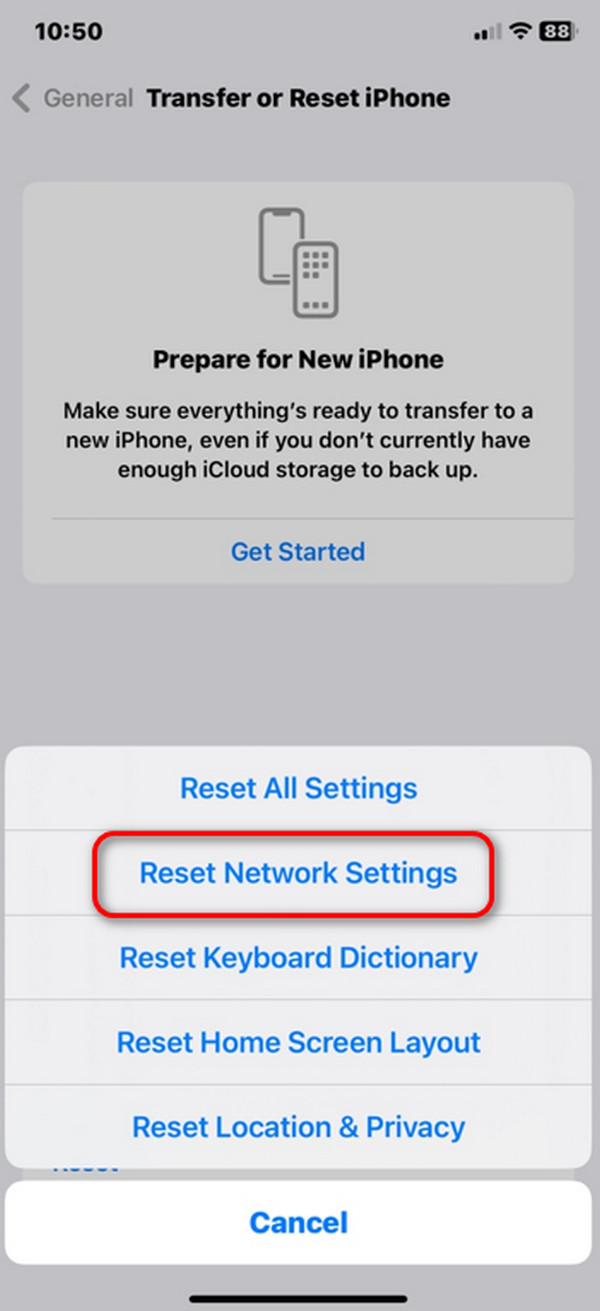
Deel 3. Oplossing Kan geen video op de iPhone laden via het updaten van de iOS-versie
Systeemproblemen kunnen ook de oorzaak zijn van de reden waarom de iPhone de fout Kan video afspelen niet ervaart. Het updaten van de iOS-versie van de iPhone is een van de beste manieren om dit probleem op het besturingssysteem op te lossen. Weet jij hoe je dat moet doen? U kunt vertrouwen op de onderstaande gedetailleerde stappen. Ga verder.
Stap 1Open de Instellingen op de iPhone en selecteer de Algemeen knop op het scherm. Later wordt u doorgestuurd naar de nieuwe interface.
Stap 2Selecteer het software bijwerken pictogram bovenaan de hoofdinterface. Later, de Download en installeer knop wordt op het scherm weergegeven als er updates beschikbaar zijn. Tik erop om de procedure voor het bijwerken van de iOS-versie te starten.
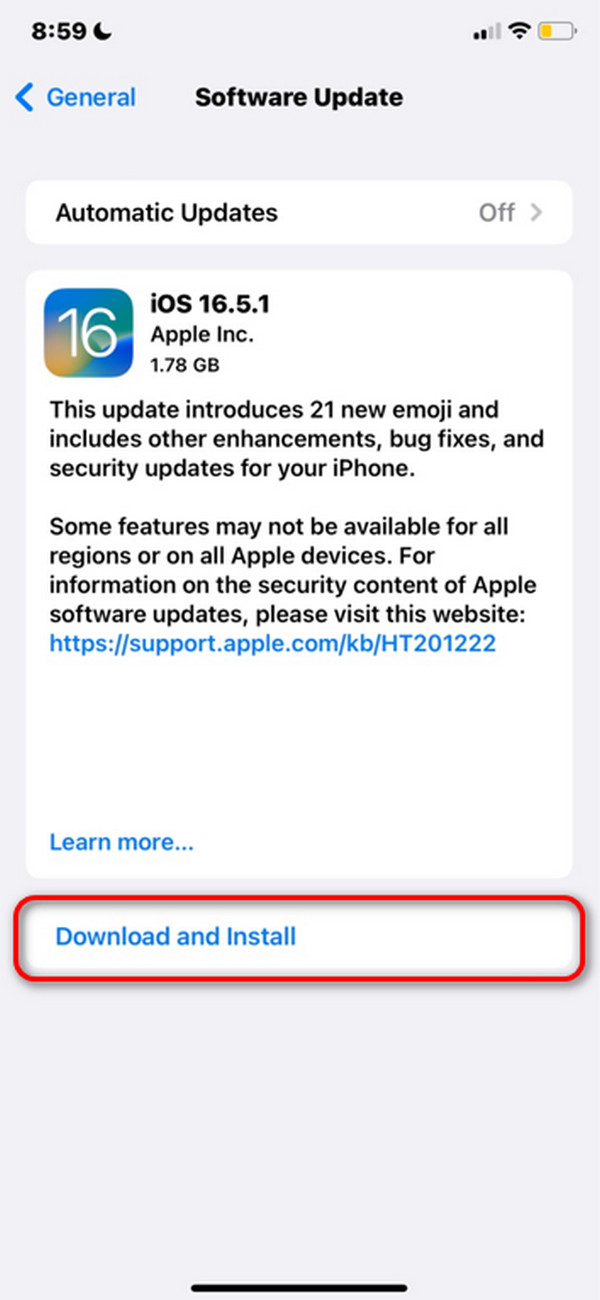
Deel 4. Fix Kan video niet laden op iPhone met FoneLab iOS systeemherstel
FoneLab iOS Systeemherstel is ontworpen repareer meer dan 50 storingen op uw iPhones, iPod Touch en iPad op uw computer. Het mooie is dat je tijdens het proces 2 reparatiemodi kunt gebruiken. Dit zijn de Geavanceerde modus en de Standaardmodus. De Geavanceerde modus verwijdert alle opgeslagen gegevens op uw iPhone, maar de Standaardmodus niet. Wil je weten hoe deze tool werkt? Zie de gedetailleerde stappen hieronder. Ga verder.
Met FoneLab kunt u iPhone / iPad / iPod herstellen van de DFU-modus, herstelmodus, Apple-logo, hoofdtelefoonmodus, enz. Naar de normale status zonder gegevensverlies.
- Problemen met uitgeschakeld iOS-systeem oplossen.
- Extraheer gegevens van uitgeschakelde iOS-apparaten zonder gegevensverlies.
- Het is veilig en gemakkelijk te gebruiken.
Stap 1Klik op de Gratis download knop op de FoneLab iOS Systeemherstel-website. Stel het in en start het daarna om het proces te starten.

Stap 2Toegang tot de Start knop en u wordt naar een nieuw scherm geleid. Pak de USB-kabel en sluit de iPhone hiermee op de computer aan.
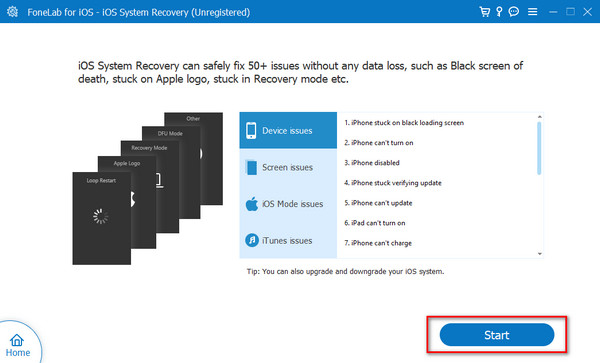
Stap 3Selecteer een van de reparatiemodi en klik op de Bevestigen knop. Later zal de software u naar een andere interface leiden.
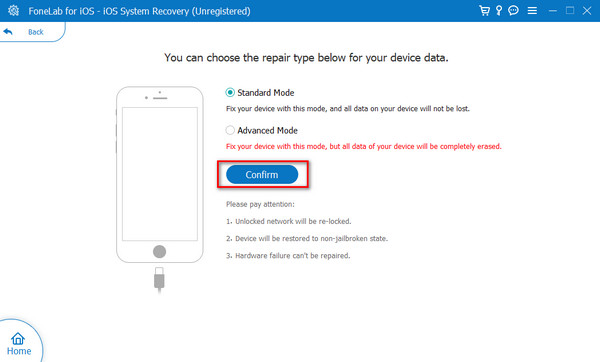
Stap 4Zet de iPhone in de herstelmodus, zoals weergegeven op het scherm. Vink later het vinkje aan Optimaliseer or Reparatie pictogrammen om het herstelproces te starten.
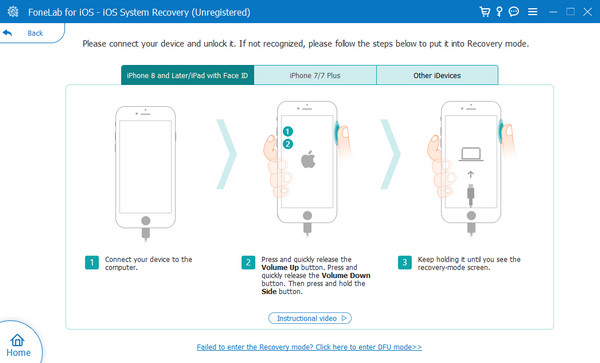
Deel 5. Veelgestelde vragen over hoe u dit kunt oplossen Kan geen video op de iPhone laden
Wat moet ik doen als het videobestand beschadigd is?
Beschadigde video's zijn een ander probleem om over te praten. Dit soort problemen wordt veroorzaakt door malware of virussen die uw iPhone of andere apparaten online tegenkomen of wanneer ze op een computer worden aangesloten. U kunt beschadigde video's niet afspelen, tenzij u ze repareert met een computer. Hiervoor gebruikt u videoreparatietools van derden.
Hoe kan ik ervoor zorgen dat mijn wifi- of andere internetverbinding niet de oorzaak van het probleem is?
Soms is het moeilijk om te bepalen welke functies en hulpmiddelen van invloed zijn op uw iPhone, waardoor de video's niet kunnen worden afgespeeld. Maar als het om een internetverbinding gaat, herken je deze gemakkelijk. Je hoeft alleen maar andere video's op internet of online af te spelen. Als ze aan het spelen zijn, betekent dit dat de internetverbinding niet het belangrijkste probleem is dat de fout heeft veroorzaakt.
Zo los je het probleem op: Kan video niet laden op iPhone! Dit bericht bevat de 4 belangrijkste methoden, inclusief de tool voor het oplossen van 50+ iPadOS- en iOS-storingen: FoneLab iOS Systeemherstel. We hopen dat u overweegt deze tool te gebruiken, omdat de tool is ontworpen voor nieuwe gebruikers. Wil je meer weten over het instrument? Download het op uw computer! Als u bovendien nog vragen heeft, aarzel dan niet om deze achter te laten in het opmerkingenveld hieronder. Bedankt!
Met FoneLab kunt u iPhone / iPad / iPod herstellen van de DFU-modus, herstelmodus, Apple-logo, hoofdtelefoonmodus, enz. Naar de normale status zonder gegevensverlies.
- Problemen met uitgeschakeld iOS-systeem oplossen.
- Extraheer gegevens van uitgeschakelde iOS-apparaten zonder gegevensverlies.
- Het is veilig en gemakkelijk te gebruiken.
